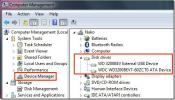Hoe een weerspiegeling van een object in Photoshop te creëren [Tutorial]
Het is gebruikelijk om spiegelreflectie te hebben bij het weergeven van producten op verschillende media, zoals websites, posters, flyers enz. Het effect kan worden bereikt in telbare stappen binnen Photoshop. Het kan gemakkelijk worden bereikt wanneer het product dat wordt geschoten (foto) recht is. Maar nogmaals, als er verschillende hoeken bij de opname betrokken zijn, kan het effect worden bereikt met een beetje complicatie.
Laten we eens kijken naar deze HTC-telefoon. We zullen er wat reflectie aan toevoegen om het er aantrekkelijker en overtuigender uit te laten zien.

Maak allereerst een nieuw document in Photoshop (Ctrl + N), houd de pixelafmetingen op 640 x 480. Importeer de afbeelding van de mobiele telefoon in het document en plaats deze in het midden. U kunt de transformatietool gebruiken die we in de vorige tutorials hebben behandeld om de afmetingen van de telefoon aan te passen. U moet de achtergrond van de telefoon zorgvuldig afsnijden met behulp van het bijsnijdgereedschap, zodat het productbeeld scherp blijft en realistische reflectie kan worden geproduceerd.
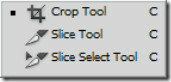
Eindelijk, als je klaar bent met bijsnijden, zou je afbeelding er zo uit moeten zien, terwijl je de achtergrondlaag uitschakelt.

Dupliceer nu de afbeeldingslaag (Ctrl + J). (Laag 1 in dit scenario).

Gebruik het verplaatsingsgereedschap om uw laag eenvoudig te roteren zodat deze ondersteboven lijkt en naar de onderkant te slepen.

Het uiteindelijke beeld zou er zo uit moeten zien.

Nu voegen we een verloop toe aan de gekopieerde laag. Open de overvloeimogelijkheden van de laag door erop te dubbelklikken. Controleer verloopoverlay en verminder de dekking tot 70%. Laat de rest zoals het is.
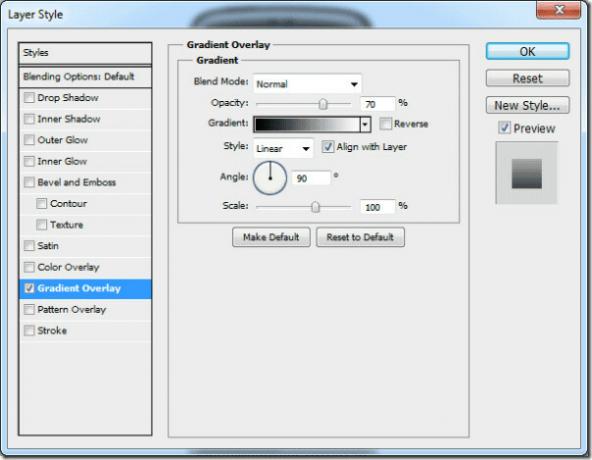
Als je klaar bent met de overvloeimogelijkheden, zul je een verloopoverlay-effect op de laag zien.

Ten slotte heb je een reflectie toegevoegd aan de afbeelding. We zullen een klein beetje verloop aan de achtergrond toevoegen om het er aantrekkelijker uit te laten zien.

Nu voegen we een verloop toe met het verloopgereedschap aan de achtergrond. Kies voorgrondkleur # 63a5ef.
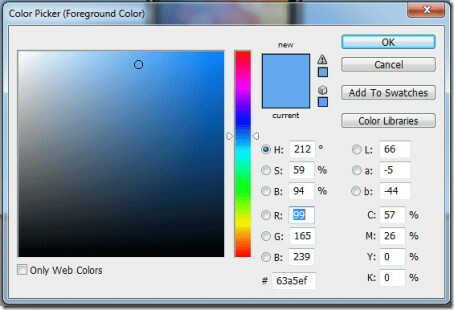
Ten slotte heb je een reflectie aan de afbeelding toegevoegd met een aansprekende achtergrond.


Geniet van het toevoegen van reflecties aan afbeeldingen om ze er aantrekkelijker uit te laten zien. Vraag gerust om meer Photoshop-tips.
Zoeken
Recente Berichten
Pak archiefbestanden uit met StuffIt Expander
Bent u op zoek naar een manier om uit archiefbestanden te extrahere...
Krijg wereldwijde tekstuitbreiding en autocorrectie in Windows met WordExpander
De AutoCorrectie-functie in Word is waarschijnlijk het meest gebrui...
Schijfcaching schrijven in Windows 7
Wanneer u een opslagapparaat in Windows aansluit, ziet u een klein ...